エクスプローラーの左側には初期設定でナビゲーションウィンドウが表示されています。
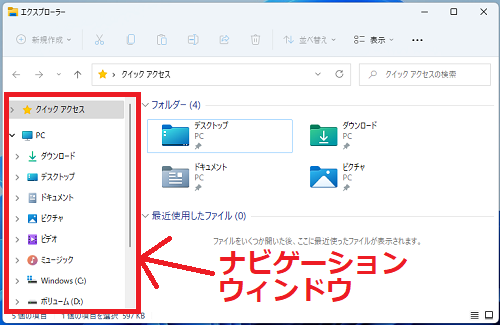
ナビゲーションウィンドウはフォルダがツリー上に開くので、目的のフォルダやドライブを開いたりファイルやフォルダの操作がしやすくなります。
場合によってはナビゲーションウィンドウが邪魔になってしまうような時は、非表示に設定することもできます。
本記事ではWindows11でエクスプローラーのナビゲーションウィンドウを非表示にする方法を紹介します。
設定方法
1.タスクバーの「エクスプローラー」アイコンからエクスプローラーを起動します。
「Windowsキー」+「Eキー」でも起動できます。
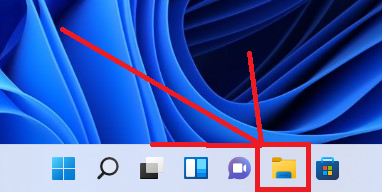
2.エクスプローラー上部から「表示」>「表示」>「ナビゲーション ウィンドウ」の順番にクリックします。
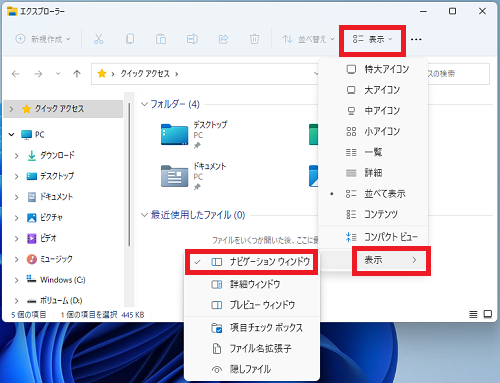
エクスプローラーのナビゲーションウィンドウが非表示になりました。
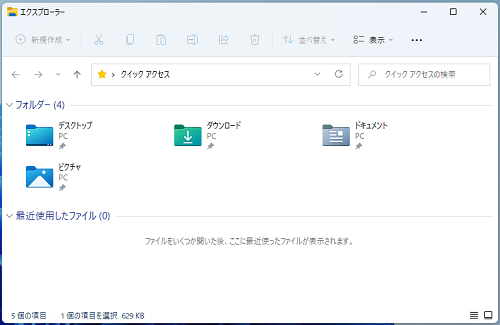
以上で操作完了です。
ナビゲーションウィンドウを再度有効にしたい場合は、同様の手順で設定を切り替えることができます。
こちらの記事も参考にご覧ください。
▶【Windows11】エクスプローラーのタイトルバーにフルパスを表示する方法
▶【Windows11】ファイルのパスをコピーする方法
▶【Windows11】エクスプローラーを起動する方法
▶【Windows11】エクスプローラーを再起動する方法
▶【Windows11】フォルダーの表示設定をリセットする方法
▶【Windows11】エクスプローラーにごみ箱を表示させる方法
▶【Windows11】エクスプローラーにプレビューウィンドウを表示する方法
▶【Windows11】エクスプローラーに詳細ウィンドウを表示する方法
Windows11のその他の設定はこちらから
▶Windows11 設定と使い方